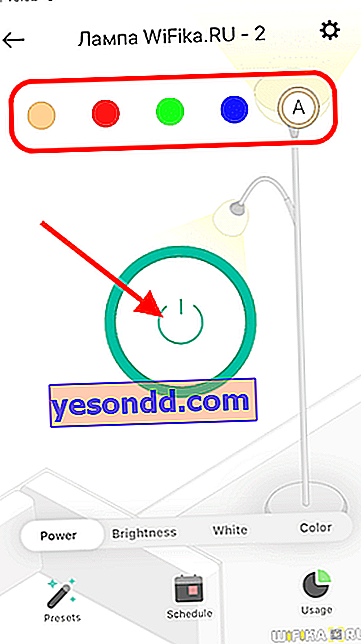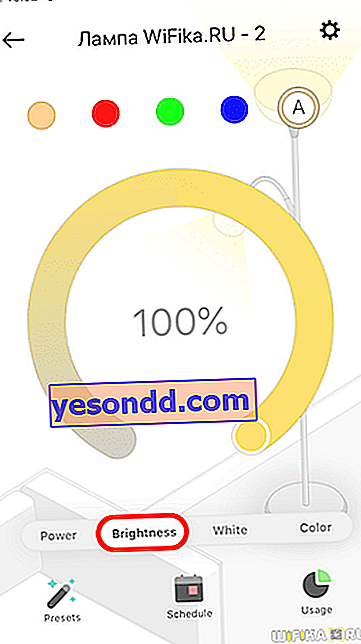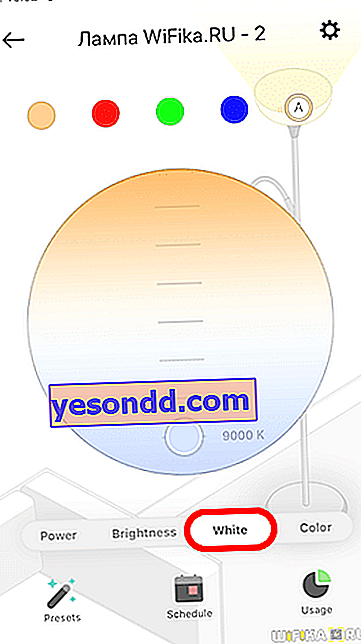Ідея включити з систему розумного будинку LED лампу, оснастивши її бездротовим модулем WiFi, не нова. Однак, нам впритул познайомитися з цією технічною новинкою вдалося тільки зараз. Але зате ми змогли це зробити на прикладі недавно вийшла на ринок моделі з набору «розумний світло» від компанії TP-Link - Kasa Smart Light Bulb KL130.
Зовнішній вигляд і комплектація розумної лампи TP-Link
Розумна LED лампа поставляється в яскравій красивою синій коробці. Уже з інформації на ній потенційний покупець може не тільки подивитися на те, як вона виглядає, але і зрозуміти, що вміє даний пристрій.

Основне - це міняти колір і управлятися з мобільного телефону. Також на упаковці вказано назву програми - «Kasa Smart Home». Крім як тут, мені його знайти більше ніде не вдалося, не рахуючи QR коду в інструкції.

Усередині лежить світлодіодна лампочка і стопка папірців - керівництво на різних мовах і інша службова макулатура.

Сама лампа TP-Link Kasa Smart Bulb не просто утилітарна «висить груша, не можна з'їсти», але має деякі елементи дизайну. Так що, навіть якщо не вставляти її в люстру, можна поставити на полицю і просто на неї дивитися.

Жарти жартами, але нам цікаво саме перевірити її в роботі. Тому ми вкрутити її в мій софтбокс, за допомогою якого я знімаю відео для каналу. Для LK130 потрібно патрон формату Е27 - стандартний «великий», який встановлений в більшість стельових люстр.
Технічні можливості
Взагалі в наборі Kasa Smart Home відразу кілька пристроїв, починаючи від побутових приладів і закінчуючи камерами і розетками. Тому світлодіодну wifi лампу TP-Link можна використовувати не тільки в поодинці, але і в складі цілої системи «розумного» світла всередині будинку. Давайте ознайомимося з усіма можливостями Smart Bulb KL130.

- По-перше, це багатобарвність. Тут немає якогось певного набору попередньо встановлених квітів, якими може світити лампа. Вибрати потрібний відтінок можна з усіх RGB палітри прямо з мобільного додатку смартфона. Крім цього, є режим автоматичного підстроювання відтінку і яскравості під навколишнє освітлення.
- Безперечною перевагою є підключення по WiFi безпосередньо до роутера без каки-яких перехідних ланок начебто розумних розеток або адаптерів. Однак, це ще не всі переваги даної лампи. Використовуючи хмарний сервіс TP-Link, керувати освітленням можна не тільки при безпосередньому підключенні до бездротового сигналу маршрутизатора в квартирі, але і через інтернет з будь-якої точки світу - це так, як би голосно не звучало. Включати прилад, змінювати колір і яскравість можливо віддалено.
- Ще один плюс - підтримка голосових помічників, таких як Amazon Alexa, Google Assistant і Microsoft Cortana. Якщо звикли керувати розумним будинком через мовне спілкування, то ніяких проблем вбудувати в нього систему освітлення Kasa Smart Light не виникне.
- Нарешті, не зайвою буде і підтримка роботи за розкладом або по заздалегідь встановленим сценаріями, заданим в зв'язку з іншими елементами розумного будинку. Наприклад, вийшли з будинку, поставили систему на охорону - світло відключилося. Або камера в нічний час зафіксувала рух в кімнаті - світло включився теплим кольором. А якщо це сталося в режимі охорони, то закліпав червоним одночасно з виттям сирени. Загалом, варіантів застосування можна придумати скільки завгодно.
Підключення до телефону світлодіодної лампи TP-Link KL130
Що ж, давайте перевіримо, як все це працює на практиці. Для підключення розумної LED лампи TP-Link KL130 до телефону, необхідно встановити на нього мобільний додаток «Kasa Smart Home». Воно кроссплатформне і завантажити можна з офіційних репозиторіїв - як для iPhone з App Store, так і для Android з Google Play Market.

Після запуску на вітальному екрані нам пропонується вибрати, чи хочемо ми увійти в уже існуючий акаунт, або зареєструвати новий. Я спробував використовувати свою вже існуючим обліковим записом в сервісі TP-Link ID - і у мене вийшло! Так що якщо у вас є роутер ТП-лінк і ви вже реєструвалися для віддаленого управління через хмару, то можете сміливо заходити під своїм логіном і паролем.

Потрапляємо на стартову сторінку, на якій будуть відображатися підключені лампочки. Для додавання нового пристрою тиснемо на «плюсик» і вибираємо «Add a Device»

Якщо ви налаштовуєте розумний світ за допомогою айфона, то на цьому етапі iOS попросить дозволити доступ до геолокації. Тут потрібно вибрати «Вирішувати завжди», інакше в подальшому виникне помилка при підключенні.
І далі в меню «Smart Lights» знаходимо розділ для своєї моделі розумної лампи. У мене це «Smart Bulb (KB100 / KL100 Series)»

Далі укручуємо лампу в патрон і подаємо на неї електрику. Лампочка повинна двічі моргнути, після чого в додатку підтверджуємо її роботу.

Після цього необхідно зайти в налаштування WiFi на телефоні і підключитися до мережі з ім'ям «TP-LINK Smart Bulb», яка ретранслює розумна лампа. Вона відкрита і не вимагає введення пароля.

На наступному кроці необхідно буде вибрати мережу від вашого роутера і вказати пароль для конекту до неї, щоб лампа з'єдналася з інтернетом.

Далі подаємо назву своєї лампочці і призначаємо їй іконку, щоб при підключенні декількох штук в додатку було зручніше серед них орієнтуватися. Замість значка можна зробити її фотографію або вибрати будь-яку картинку з альбому з телефону.

І нарешті, бачимо екран з привітанням про успішне підключення. Повертаємося в головний екран і бачимо свою лампочку. Точно таким же чином я підключу і другу, яка є у мене в наявності.

Налаштування LED лампи через додаток з телефону по WiFi
Тепер давайте стисло нагадаємо основні режимам Kasa Smart Light. Якщо натиснути на назву лампи, то потрапляємо в детальні настройки.
- На основній вкладці «Power» можна включити і вимкнути світло, а також вибрати один з основних колірних відтінків - червоний, синій, зелений, жовтий або автоматичне підстроювання під навколишнє освітлення.
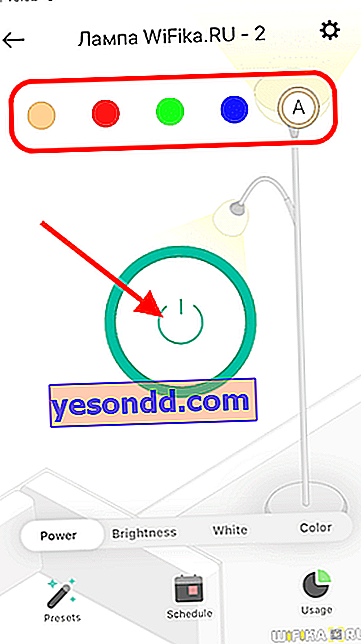
- «Brightness» - настройка яскравості лампи
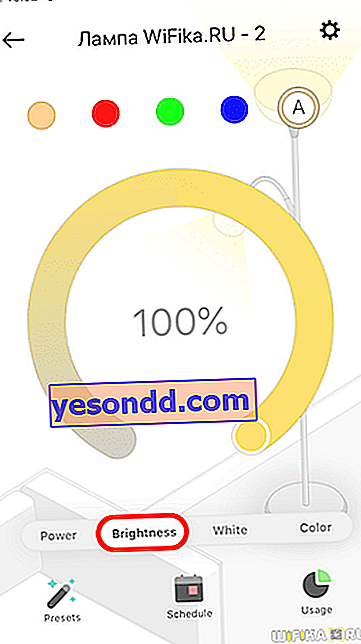
- «White» - теплота відтінку білого, від теплого до холодного
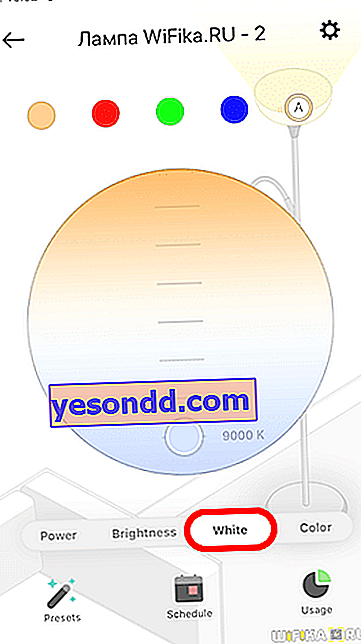
- «Color» - вибір детального відтінку на палітрі кольорів

Тепер переходимо на нижню панель меню.
У розділі «Presets» є можливість змінити основні кольори, які відображаються в швидкому доступі в верхньому ряду вікна програми

У вкладці «Shedules» додається розклад роботи розумного світла. Тут ми можемо призначити відтінок, дні та години роботи.

Якщо повернутися на стартову сторінку додатка Kasa Smart Home, то також в нижньому ряду ми побачимо можливість створення сценаріїв. Їх доцільно використовувати в разі, якщо є відразу кілька груп розумних світильників. Наприклад, для романтичної вечері буде працювати один тип підсвічування, а для галасливої вечірки - інший. І кожен з цих режимів після настройки можна буде активувати з телефону буквально однією кнопкою.

Також є кілька можливих варіантів взаємодії системи світла не тільки один з одним, але і з іншими пристроями розумного будинку TP-Link. Такі, як призначення роботи в залежності від часу доби і настання інших подій, які визначаються іншими датчиками. Це вже заслуговує на окрему розмову, тому в даній статті торкатися не будемо.
Налаштування групового управління лампами
У тому випадку, якщо у вас є відразу кілька джерел світла з серії Kasa Smart Light, то іноді доцільно об'єднувати їх в групи. Наприклад, як в моєму випадку з софтбокса. Я встановив в нього відразу дві лами і не хочу налаштовувати один і той же світло на двох лампах окремо. А уявляєте, якщо їх у вас штук 5 або більше? Набагато зручніше зробити це один раз для всіх відразу.

Тому в додатку передбачена можливість об'єднати пристрої в групи. Для цього тиснемо на все той же значок «+», далі «Add a Group» і вибираємо лампочки, які хочемо об'єднати.

Далі придумуємо ім'я для цієї групи - я вирішив назвати її по типу світильника. І зберігаємо налаштування. Після чого вона з'явиться в загальному списку. Звідси можна її відразу включити або вимкнути.

Для детальної конфігурації тиснемо на назву і потрапляємо в ті ж самі доступні настройки, які ми вже бачили при роботі з лампами окремо.